Bluetooth Low Energy Audio (LE Audio) je nova tehnologija za pretakanje zvoka prek povezave Bluetooth. Vašemu računalniku in zvočnim napravam omogoča daljše polnjenje, s povečano kakovostjo zvoka in zmanjšano zakasnitvijo.
Funkcija LE Audio doda tudi podporo za pripomočke za pomoč uporabnikom s posebnimi potrebami (slušne pripomočke, cochlearne vsadke itd.). Možnost vzpostavljanja in pretakanja sluha v računalnikih, ki podpirajo le klasični zvok Bluetooth, ni na voljo.
Funkcije zvočnega slušnega sistema LE v sistemu Windows
Računalniki s sistemom Windows 11 s podporo za zvok LE se lahko povežejo neposredno s slušno napravo LE, kar jim omogoča neposredno pretakanje predstavnosti in klicanje zvoka v napravo za sluh.
V sistemu Windows 11, različica 24H2, lahko v nastavitvah ali hitrih nastavitvah prilagodite prednastavitev zvoka in glasnost zvoka v okolju, ki ste jo konfigurirali vi ali vaš audiolog. Ti kontrolniki vam omogočajo, da hitro prilagodite delovanje slušnih naprav tako, da ustrezajo različnim okoljem.
Opomba: Možnosti prednastavitve in glasnosti v okolju ter razpoložljivost se razlikujeta glede na model in konfiguracijo vaših slušnih naprav.
Združljivost računalnika s sistemom Windows z zvočnimi napravami Bluetooth LE
Če želite v računalniku s sistemom Windows 11 uporabljati slišne naprave, mora biti zvok LE podprt tako v računalniku kot tudi v slušni napravi. Bluetooth LE Audio je vgrajen v tehnologijo Bluetooth LE, vendar ne vsi računalniki ali slušne naprave, ki podpirajo Bluetooth LE, prav tako podpirajo le zvok. Lastniški tehnologije, kot so ASHA (Audio Streaming za slušni pripomočki) in MFi (Made for iPhone) slušne naprave ne temeljijo na LE Audio, tudi če se na trgu kot uporaba Bluetooth LE.
Slušne naprave s podporo za LE Audio začela stopiti na trg v začetku leta 2024. Če želite ugotoviti, ali slušna naprava podpira funkcijo LE Audio, preglejte specifikacije proizvajalca, da poiščete podporo za zvok Bluetooth LE, ali pa se obrnite na proizvajalca naprave.
Nekateri računalniki s sistemom Windows 11 ne podpirajo funkcije LE Audio, tudi če je računalnik na trgu kot podpora za Bluetooth LE. Računalniki s sistemom Windows s podporo za Bluetooth LE Audio so v veliki meri začeli pisati na trg leta 2024, čeprav ga podpirajo tudi izbrani modeli 2023.
Če želite uporabljati zvočne slušne naprave LE, mora vaš računalnik:
-
Izvajanje sistema Windows 11
-
Imeti vgrajeno podporo Bluetooth LE iz tovarne
-
Gonilniki za Bluetooth in zvočni podsistem, ki podpirajo LE Audio, ki jih zagotovi proizvajalec
Opomba: Če želite prilagoditi prednastavitve zvoka in glasnost zvoka v okolju, potrebujete Windows 11 različica 24H2 ali novejšo.
Preberite več o tem, kako preverite, ali vaš računalnik s sistemom Windows podpira le zvok.
Seznanjanje slušnih naprav z računalnikom s sistemom Windows 11
Napravo lahko seznanite s hitrimi nastavitvami ali, če je podprta, lahko seznanite napravo s funkcijo Hitra seznanitev.
Seznanjanje s hitrimi nastavitvami
-
V računalniku izberite ikone Omrežje, Zvokali Baterija ( ) ob času in datumu na desni strani opravilne vrstice.
-
V pojavnem meniju » Hitre nastavitve« na ploščici Bluetooth izberite Upravljanje naprav Bluetooth.
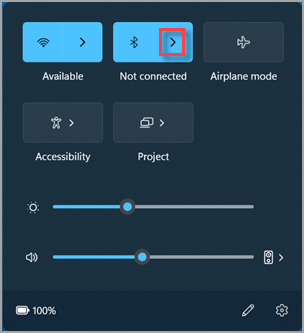
-
Vklopite napravo za sluh le in poskrbite, da jo druge naprave lahko odkrijejo. Če ne veste, kako vklopiti napravo za sluh in jih odkriti, si oglejte priložena navodila ali pa se obrnite na audiologa, ki vam jih je pomagal nastaviti.
-
Ko se naprava prikaže pod možnostjo Nove naprave , izberite svojo napravo za sluh.
Seznanjanje s funkcijo Hitra seznanitev
S funkcijo Hitra seznanitev v sistemu Windows 11 lahko podprto napravo Bluetooth hitro seznanite z računalnikom. Če zvočna slušna naprava Bluetooth LE podpira funkcijo Hitra seznanitev, prejmete obvestilo, ko je naprava v bližini, in jo preklopite v način za seznanjanje, da jo druge naprave lahko odkrijejo.
Vklopite napravo za sluh le in poskrbite, da jo druge naprave lahko odkrijejo. Če ne veste, kako vklopiti napravo za sluh in jih odkriti, si oglejte priložena navodila ali pa se obrnite na audiologa, ki vam jih je pomagal nastaviti.
Če prvič uporabljate funkcijo Hitra seznanitev, izberite Da , ko vas sistem vpraša, ali želite prejemati obvestila in uporabljati funkcijo Hitra seznanitev.
Ko se prikaže obvestilo, da je bila odkrita nova naprava Bluetooth, izberite Poveži.
Če imate več kot eno napravo za sluh, boste morda morali vzpostaviti povezavo s posamezno napravo. Ko je povezava vzpostavljena s prvo napravo za sluh, se lahko prikaže sporočilo z besedilom »Našli smo drug slušni aparat. »Povežite se zdaj?« Izberite Poveži, da vzpostavite povezavo z drugo slišno napravo. Ko sta oba seznanjena, bodo vaše naprave za sluh prikazane na seznamu v razdelku Vaše naprave.
Opomba: Seznanjanje s sluhom lahko traja do nekaj sekund. Nekatere naprave ne podpirajo funkcije Hitra seznanitev.
Če imate težave pri seznanjanju slušnih naprav, glejte Seznanjanje naprave Bluetooth v sistemu Windows.
Seznanjena slušna naprava se bo običajno samodejno povezala z računalnikom, ko bo vklopljena. Če želite informacije o ročnem povezovanju s seznanjeno napravo za sluh, glejte naslednji razdelek.
Povezovanje s slušnih naprav
Ko so vaše naprave za sluh seznanjene z vašim računalnikom s sistemom Windows 11, se lahko z njimi povežete na dva načina:
-
Vaša slušna naprava se lahko samodejno poveže z računalnikom, ko je vklopljena.
-
S slušnimi napravami se lahko povežete ročno prek nastavitev sistema Windows ali uporabniškega vmesnika za hitre nastavitve.
Povezovanje s hitrimi nastavitvami:
-
Izberite ikone omrežje, zvokali baterijo () ob času in datumu na desni strani opravilne vrstice.
-
V pojavnem meniju » Hitre nastavitve« na ploščici Bluetooth izberite Upravljanje naprav Bluetooth.
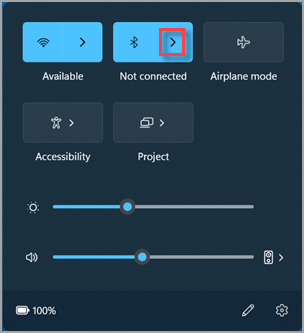
-
Izberite svojo napravo za sluh na seznamu seznanjenih naprav, ki jih želite povezati.
Prilagajanje nastavitev slušnih naprav v sistemu Windows
Od sistema Windows 11, različica 24H2, lahko stranke prilagodijo prednastavitve zvoka in nastavitve zvoka v okolju, ki so jih konfigurirali ali njihov audiolog neposredno v nastavitvah ali uporabniškem vmesniku hitrih nastavitev v sistemu Windows.
Prilagajanje prednastavitev zvoka in glasnost zvoka v okolju
-
Izberite ikone omrežje, zvokali baterijo () ob času in datumu na desni strani opravilne vrstice.
-
V pojavnem meniju » Hitre nastavitve« na ploščici Bluetooth izberite Upravljanje naprav Bluetooth.
-
Priključite slušno napravo.
-
Na seznamu seznanjenih naprav izberite svojo napravo za sluh.
-
Izberite Lastnosti .
-
Po potrebi prilagodite prednastavitve zvoka in glasnost zvoka v okolju.
Opomba: Prednastavitev zvoka in razpoložljivost nadzora zvoka v okolju se razlikujeta glede na model slušnih pripomočkov.










